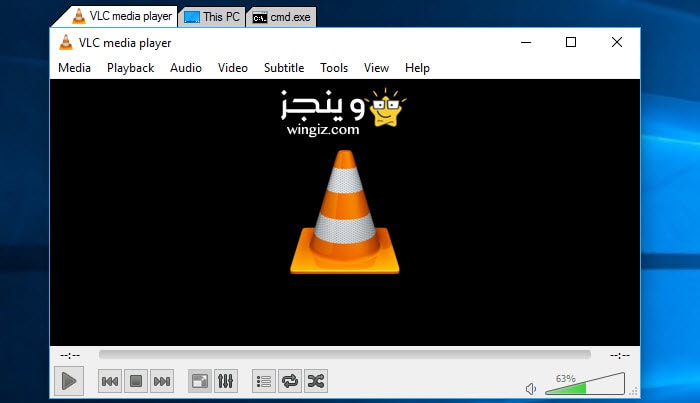
هناك عدد قليل جداً من البرامج والتطبيقات التى تدعم ميزة التشغيل فى نافذة واحدة كما فى متصفحات الأنترنت مثل الفايرفوكس وجوجل كروم وأوبرا وغيرها من المتصفحات، وهذه الميزة بكل تأكيد مهم جداً جداً حيث أنها تساعدك على العمل مع برامج أو نوافذ متعددة فى نفس الوقت دون أى مشاكل أوصعوبات، فضلاً عن ذلك تجعلك تتصفح جهاز الكمبيوتر الخاص بك بطريقة سلسة وأكثر مرونة بكثير من البداية .
السؤال الذى يطرح نفسه الأن، كيفية تشغيل أكثر من برنامج فى نافذة واحدة ؟ للاسف الشديد ليس هناك أى طريقة رسمية من قبل شركة مايكروسوفت تساعد مستخدمى نظام الويندوز فى تشغيل مجموعة من البرامج والصفحات المفتوحة فى نافذة واحدة، لهذا السبب سوف نستعين فى هذا الشرح ببرنامج TidyTabs الرائع حقاً والذى يتوفر منه ثلاث نسخ، نسخة مجانية التحميل والنسخة الثانية مدفوعة بسعر 9 دولار أمريكى أما النسخة الثالثة مدفوعة أيضاً وبسعر 249 دولار أمريكى .
على أى حال سوف نستعين بالنسخة المجانية من البرنامج والتى توفر لك ميزة جمع وفتح ثلاث نوافذ فى برنامج واحد والتنقل بينهم بطريقة سهلة تشبه تماماً متصفحات الأنترنت، وهذا بكل تأكيد يساعدك على التنقل بسرعة وسهولة بين البرامج والنوافذ المفتوحة على جهاز الكمبيوتر الخاص بك وبطريقة أفضل بكثير من أستخدام البرامج والنوافذ المفتوحة من شريط المهام فى نسخة الويندوز .
كيفية أستخدام البرنامج … ؟
بخصوص طريقة أستخدام البرنامج فهو سهل للغاية وتقريباً لا يحتاج الى شرح، كل ما يجب عليك فعله هو تحميل وتثبيت البرنامج على جهازك، وبعد الأنتهاء تقوم على سبيل المثال بفتح ثلاث صفحات أو ثلاث برامج مختلفة على الكمبيوتر، وبعد ذلك تقوم بتمرير مؤشر الماوس نحو شريط العنوان أعلي نافذة أى صفحة أو برنامج وسوف يظهر لك على الفور مربع صغير تقوم بسحبه وإفلاته فى برنامج أو صفحة أخرى .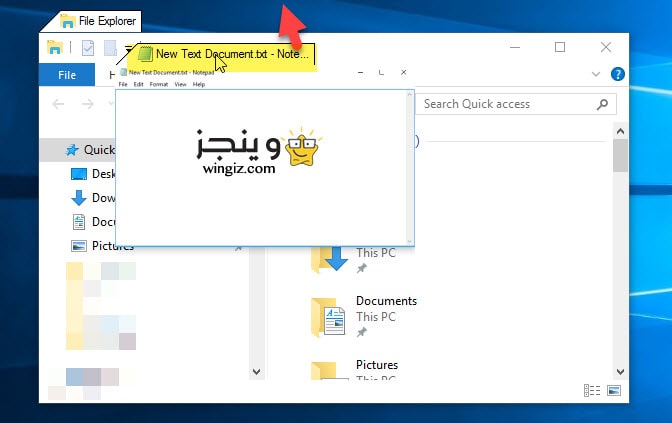
هذا ويمكنك بواسطة البرنامج من فتح أكثر من نافذة لبرنامج واحدة ! على سبيل المثال يمكن لك أن تقوم بتشغيل ثلاث تبويبات أو نوافذ لبرنامج واحد كما فى الصورة أدناه، قمت أنا شخصياً بفتح ثلاث نوافذ لبرنامج مشغل الفيديوهات vlc مع التنقل بينهم بكل مرونة بين هذه النوافذ دون أى مشاكل أو صعوبات .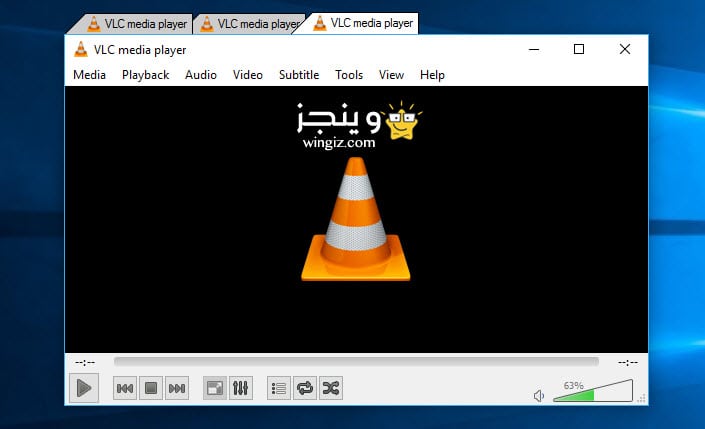
فى الأخير نأمل بأن يكون الشرح واضح وأن يستفاد الجميع من هذه الخاصية فى تشغيل البرامج والصفحات المختلفة فى نافذة واحدة لأنجاز ما تقوم به على الكمبيوتر الخاص بك، اذا كان لديك أى أستفسار تواصل معنا من خلال التعليقات . [رابط تحميل البرنامج]